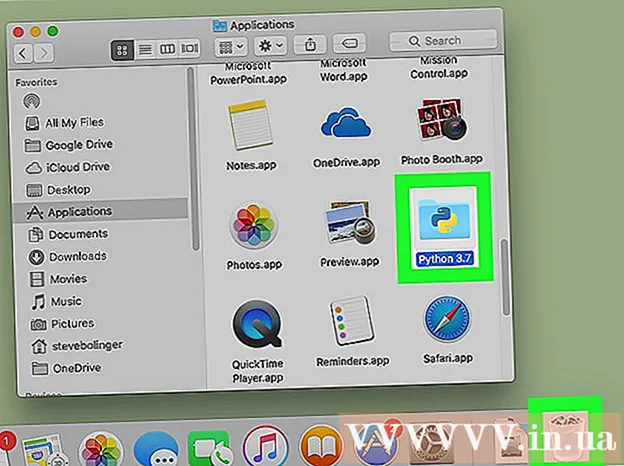Аутор:
Tamara Smith
Датум Стварања:
19 Јануар 2021
Ажурирати Датум:
1 Јули 2024

Садржај
- На корак
- 1. део од 2: Прикажите листу најважнијих и најчешће коришћених команди у тумачу
- 2. део од 2: Тражење помоћи за одређени задатак
Да ли сте заборавили одређену команду коју желите да користите са командном линијом? Можете брзо добити листу већине задатака, тако да можете претражити ову листу и пронаћи ону која вам је потребна. Такође можете користити исту функцију да бисте добили додатне информације о одређеним задацима. Погледајте доле да бисте сазнали како.
На корак
1. део од 2: Прикажите листу најважнијих и најчешће коришћених команди у тумачу
 Обрати пажњу; ТАКЕОВН, НЕТСХ и многе друге „наметљивије“ команде НЕЋЕ овде бити дискутоване.
Обрати пажњу; ТАКЕОВН, НЕТСХ и многе друге „наметљивије“ команде НЕЋЕ овде бити дискутоване.- За више наредби (али НЕ СВЕ) можете посетити веб локацију Мицрософт Тецхнет, хттпс://тецхнет.мицрософт.цом/ен-ау/либрари/бб490890.аспк
 Да бисте видели шта се налази у вашем тумачу и који програми га користе, идите у директоријум цмд. Идите на рачунар ---> Ц: ---> виндовс ---> Систем32. Програми са типом апликације (са екстензијом .еке, а не екстензијом .длл) су тренутне извршне наредбе тумача на вашем систему.
Да бисте видели шта се налази у вашем тумачу и који програми га користе, идите у директоријум цмд. Идите на рачунар ---> Ц: ---> виндовс ---> Систем32. Програми са типом апликације (са екстензијом .еке, а не екстензијом .длл) су тренутне извршне наредбе тумача на вашем систему.  Након што отворите прозор наредбе, идите у командну линију и унесите име апликације заједно са /? атрибут (погледајте доле) или откуцајте реч / помоћ након команде и погледајте шта она ради и како можете да је користите.
Након што отворите прозор наредбе, идите у командну линију и унесите име апликације заједно са /? атрибут (погледајте доле) или откуцајте реч / помоћ након команде и погледајте шта она ради и како можете да је користите.  Отворите прозор Цомманд. Командни прозор можете отворити притиском на ⊞ Победи+Р. да бисте отворили оквир Покрени цмд. Корисници оперативног система Виндовс 8 такође могу да кликну ⊞ Победи+Икс и изаберите Цомманд Промпт из менија.
Отворите прозор Цомманд. Командни прозор можете отворити притиском на ⊞ Победи+Р. да бисте отворили оквир Покрени цмд. Корисници оперативног система Виндовс 8 такође могу да кликну ⊞ Победи+Икс и изаберите Цомманд Промпт из менија.  Набавите листу команди. Тип Помоћ и притисните ↵ Ентер. Појавиће се листа доступних команди. Списак је абецедним редом.
Набавите листу команди. Тип Помоћ и притисните ↵ Ентер. Појавиће се листа доступних команди. Списак је абецедним редом. - Листа је обично дужа од прозора Цомманд, тако да ћете вероватно морати да се померите да бисте пронашли команду која вам је потребна.
- Листа се мало разликује у зависности од верзије оперативног система Виндовс, јер се команде повремено додају или уклањају.
- Кратки опис задатка биће приказан поред уноса.
- Можете обавити задатак Помоћ у било ком тренутку у командном прозору.
2. део од 2: Тражење помоћи за одређени задатак
 Отворите командну линију. Командну линију можете отворити притиском на ⊞ Победи+Р. да отворите оквир Рун и унесите слова цмд укуцати. У оперативном систему Виндовс 8 такође можете притиснути ⊞ Победи+Икс и у менију изаберите Цомманд Промпт.
Отворите командну линију. Командну линију можете отворити притиском на ⊞ Победи+Р. да отворите оквир Рун и унесите слова цмд укуцати. У оперативном систему Виндовс 8 такође можете притиснути ⊞ Победи+Икс и у менију изаберите Цомманд Промпт.  Тип Помоћпраћена командом. На пример, ако желите да сазнате више о наредби „мкдир“, откуцајте помоћ мкдир и притисните ↵ Ентер. Додатне информације ће бити приказане у наставку.
Тип Помоћпраћена командом. На пример, ако желите да сазнате више о наредби „мкдир“, откуцајте помоћ мкдир и притисните ↵ Ентер. Додатне информације ће бити приказане у наставку.  Прегледајте пружене информације. Количина информација које добијете зависи од задатка и колико је сложен. Помоћ може пружити само информације о томе како правилно формулисати задатак или може пружити информације о томе како са њим учинити више него што је то обично случај.
Прегледајте пружене информације. Количина информација које добијете зависи од задатка и колико је сложен. Помоћ може пружити само информације о томе како правилно формулисати задатак или може пружити информације о томе како са њим учинити више него што је то обично случај.